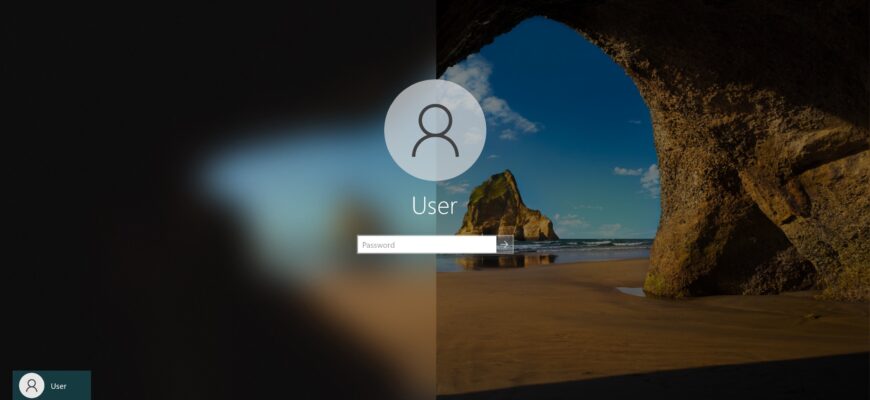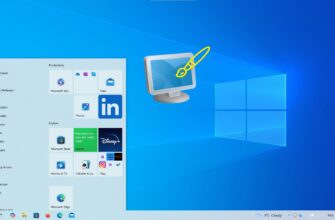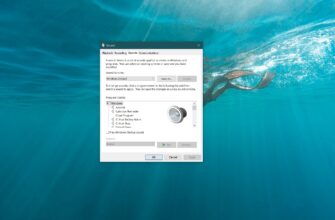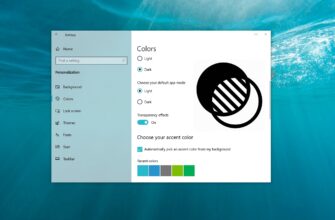Microsoft offre agli amministratori tre modi per rimuovere l’offuscamento nella schermata di blocco di Windows 10. Ognuno di essi ha le proprie peculiarità.
Ognuno di essi ha le sue peculiarità, deve scegliere quello che fa al caso suo.
Quando accede a un dispositivo Windows 10, l’immagine di sfondo si comporta in modo piuttosto strano.
Appare chiaramente all’avvio del dispositivo, ma non appena interagisce con lo schermo, diventa sfocata.
Questa modifica è apparsa per la prima volta nella versione 1903 di Windows 10 e ora è attiva per impostazione predefinita in tutte le versioni recenti del sistema operativo di Microsoft. 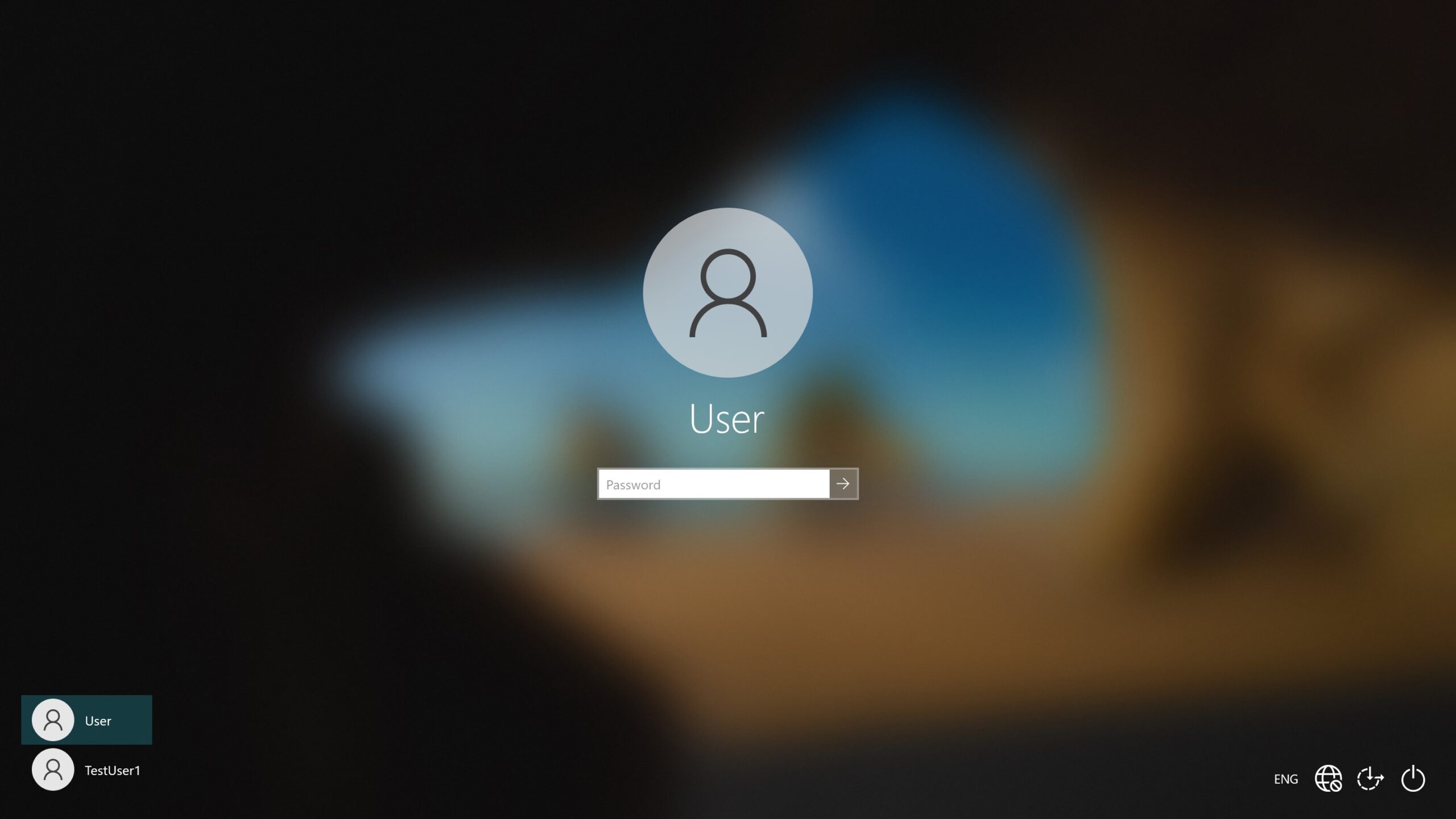 Ecco come appare lo sfondo predefinito quando il campo password è attivato.
Ecco come appare lo sfondo predefinito quando il campo password è attivato.
Disabilitare la sfocatura attraverso le impostazioni di sistema
Questa è l’opzione più semplice per disattivare la sfocatura della schermata di blocco, in quanto non richiede modifiche al Registro di Windows o ai Criteri di gruppo:
- Apra il menu Start e selezioni Impostazioni.
Oppure utilizzi la scorciatoia da tastiera Win + I per aprire direttamente l’applicazione Impostazioni. - Vada a Personalizzazione → Colori.
- Cambi la posizione del cursore Effetti di trasparenza su Off.
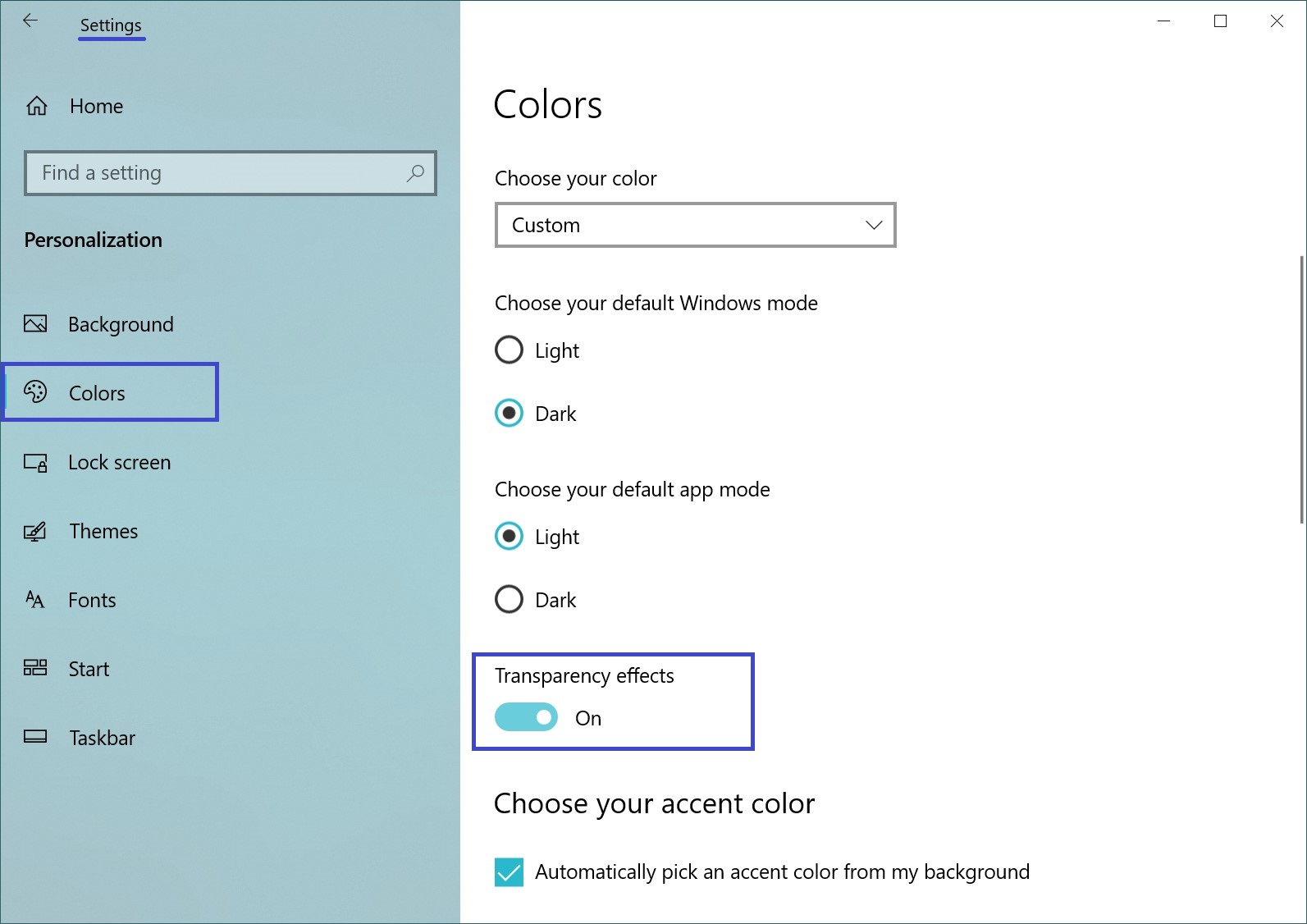
Tenga presente che questa impostazione disattiva tutti gli effetti di trasparenza dell’interfaccia di Windows 10.
Per ripristinare la trasparenza nell’interfaccia di Windows 10, imposti il cursore sulla posizione attiva.
Utilizzando l’Editor Criteri di gruppo
Microsoft ha aggiunto un’impostazione separata ai Criteri di gruppo che serve esclusivamente a visualizzare un’immagine di sfondo nitida.
Per rimuovere l’effetto di sfocatura sulla schermata di login di Windows 10 attraverso l’Editor Criteri di gruppo, può procedere come segue:
- Utilizzi la scorciatoia da tastiera Win + R per aprire la finestra Avvio.
- Tipo gpedit.msc e cliccare su OK per avviare l’Editor Criteri di Gruppo.
- Vada a Configurazione del computer → Modelli amministrativi → Sistema → Logon.
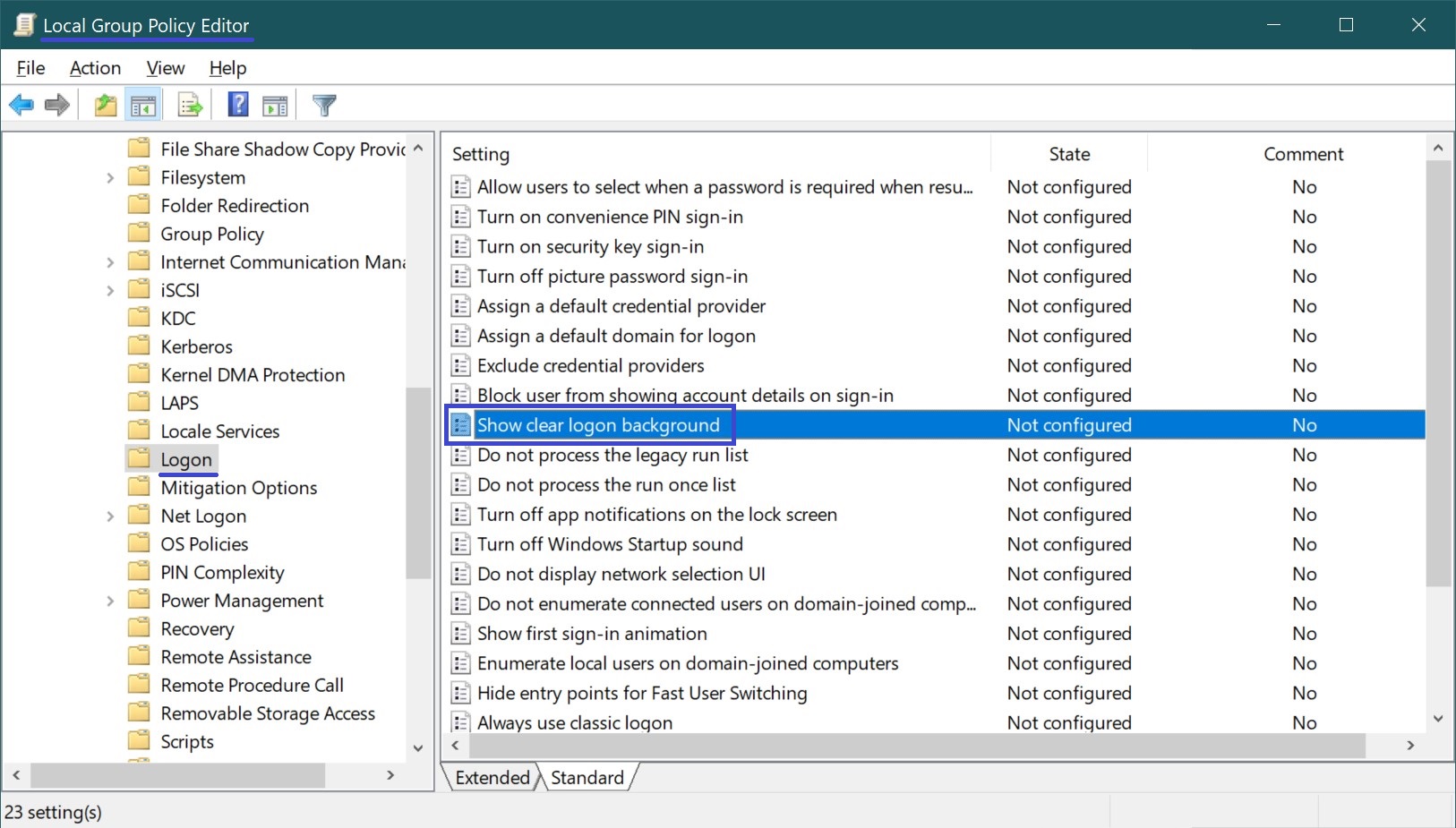 Faccia doppio clic su Mostra sfondo logon chiaro e cambi lo stato del criterio in Abilitato.
Faccia doppio clic su Mostra sfondo logon chiaro e cambi lo stato del criterio in Abilitato. 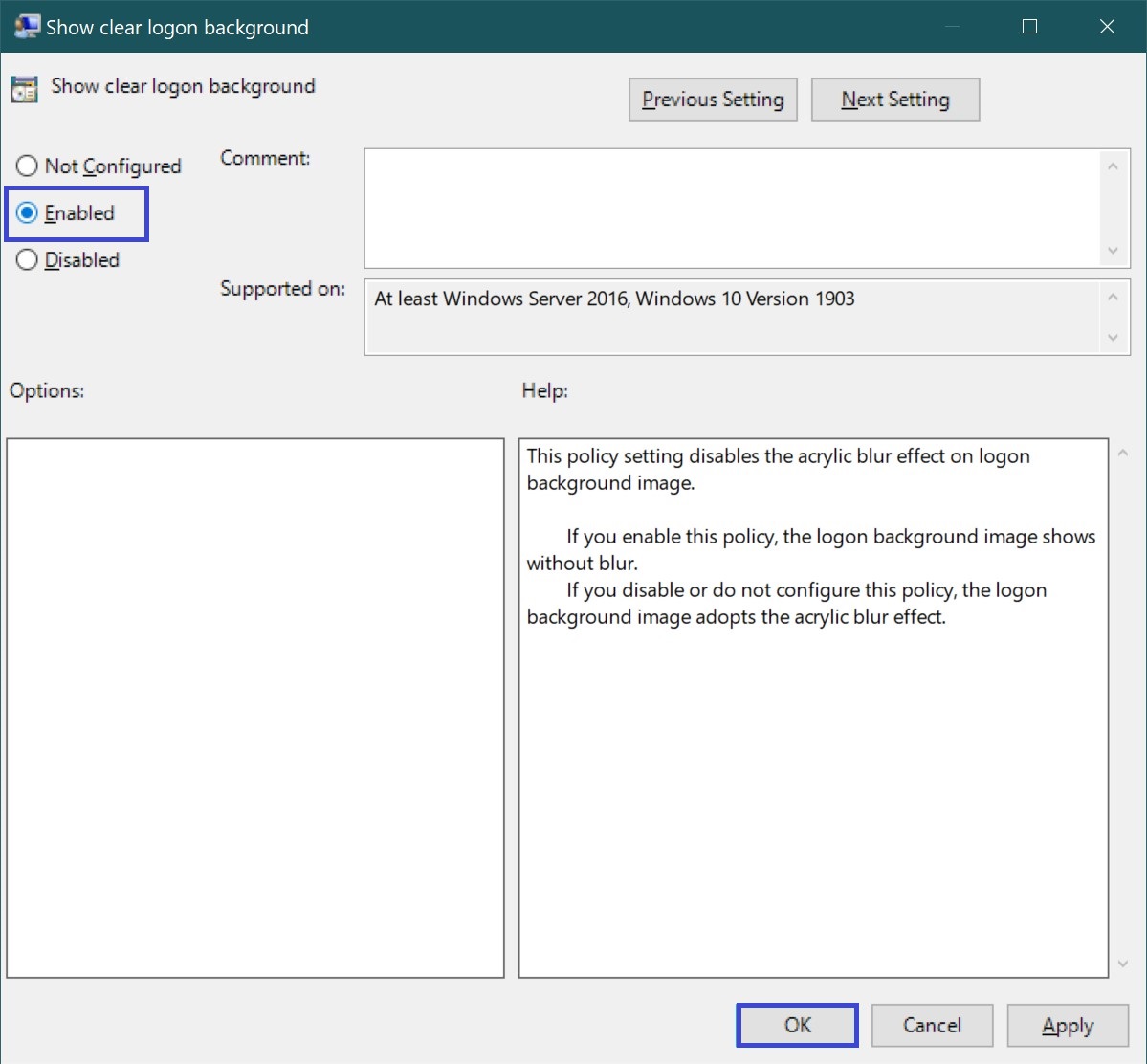
Questa impostazione di criterio disabilita l’effetto di sfocatura acrilica sulla schermata di login.
Se abilitata, lo sfondo della schermata di login sarà visualizzato senza sfocatura.
Se questo criterio è disattivato o non configurato, lo sfondo della schermata di login visualizzerà un effetto di sfocatura acrilica.
Per riattivare la sfocatura della schermata di blocco di Windows 10, la imposti su Disattivato o Non configurato.
Sfortunatamente, l’Editor dei Criteri di Gruppo non è incluso nelle edizioni home di Windows 10.
Quindi i proprietari dovranno utilizzare il terzo metodo.
Rimozione di un effetto nel registro di Windows
Può modificare il registro di sistema per far sì che il sistema visualizzi uno sfondo chiaro sulla schermata di blocco.
Questa opzione è utile per i possessori di Windows 10 home edition, in quanto non possono utilizzare i Criteri di gruppo per questo scopo.
- Utilizzi la scorciatoia da tastiera Win + R per aprire la finestra Avvio.
- Tipo regedit.exe e cliccare su OK per avviare l’editor del registro.
- Si rechi in HKEY_LOCAL_MACHINE\SOFTWARE\Policies\Microsoft\ Windows\System.
 Successivamente, faccia clic con il pulsante destro del mouse su Sistema, scelga di creare un valore DWORD (32 bit) denominato DisableAcrylicBackgroundOnLogon e gli assegni un valore di 1.
Successivamente, faccia clic con il pulsante destro del mouse su Sistema, scelga di creare un valore DWORD (32 bit) denominato DisableAcrylicBackgroundOnLogon e gli assegni un valore di 1. 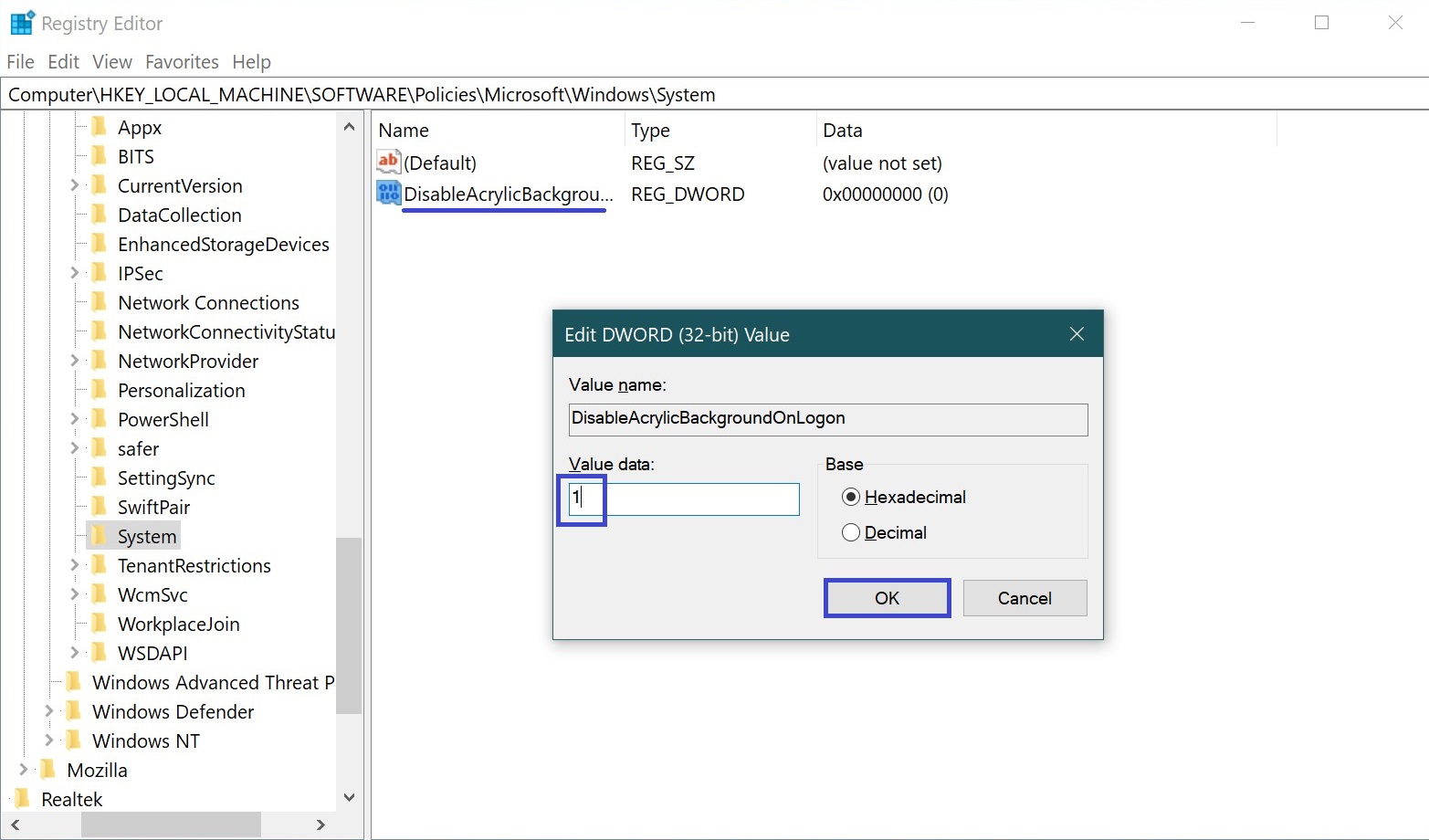 L’unica cosa che resta da fare è riavviare il computer.
L’unica cosa che resta da fare è riavviare il computer.
Per l’effetto di sfocatura acrilica, imposti DisableAcrylicBackgroundOnLogon su 0 o rimuova il parametro. 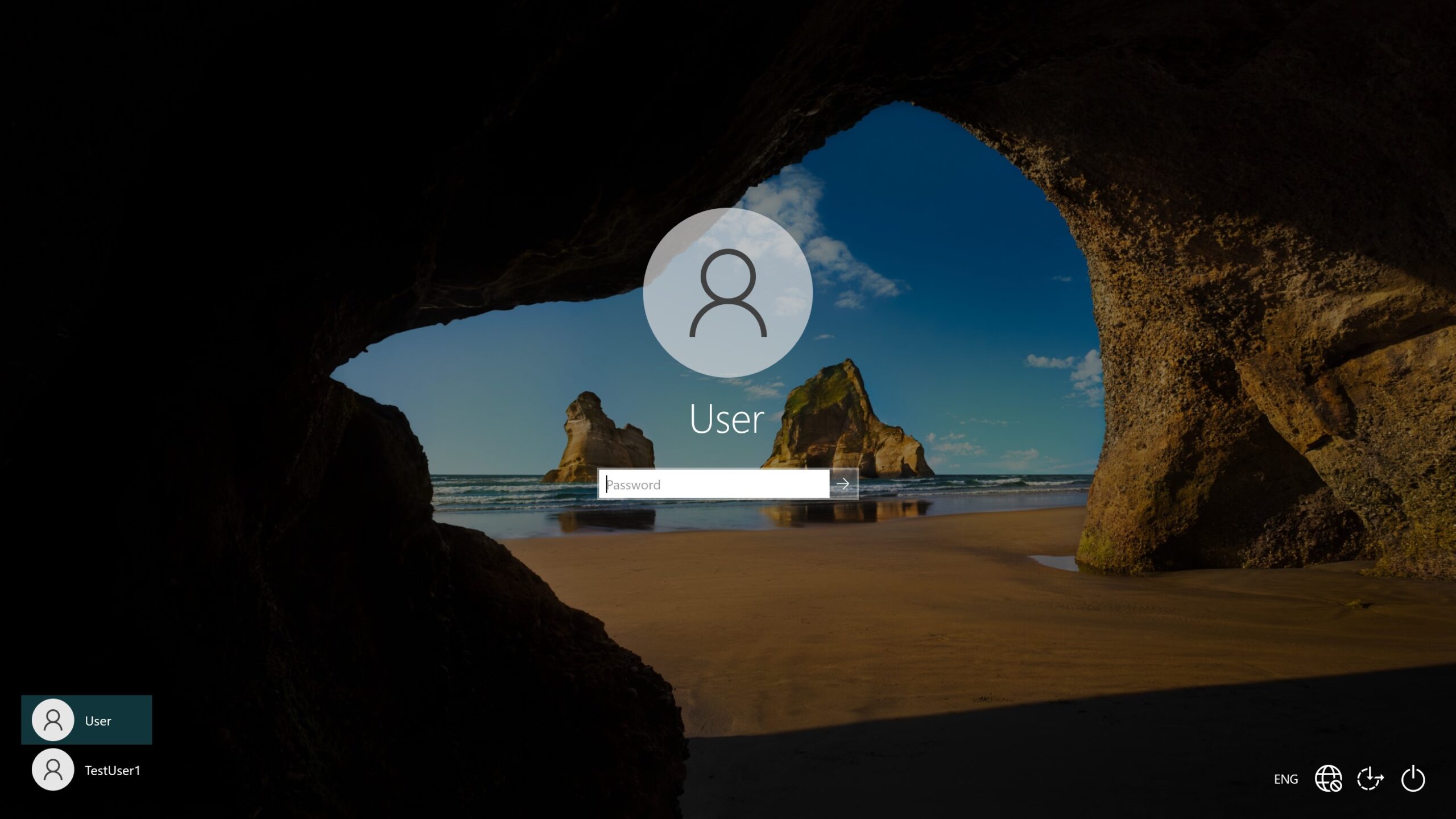 In questo modo appare uno sfondo chiaro, ma i caratteri e le immagini sullo schermo diventano meno visibili.
In questo modo appare uno sfondo chiaro, ma i caratteri e le immagini sullo schermo diventano meno visibili.
Tutti e tre i metodi descritti sono stati testati e funzionano.
Potrebbe preferire la seconda e la terza opzione, in quanto modificano solo il comportamento dello sfondo della schermata di blocco, mentre la prima disattiva tutti gli effetti di trasparenza nel sistema.